Molti mouse e alcuni touchpad sono dotati di un pulsante centrale. Con i mouse dotati di rotella scorrevole, è possibile premere direttamente la rotella per effettuare un clic col pulsante centrale.
Se non si dispone di un pulsante centrale del mouse, è possibile premere contemporaneamente i pulsanti sinistro e destro per ottenere un clic centrale. Se non si riesce a ottenere un clic centrale in tale maniera, consultare queste istruzioni (in inglese).
Sui touchpad che supportano il tocco con più dita, è possibile battere con tre dita contemporaneamente per ottenere un clic centrale. È necessario abilitare i clic del mouse con il touchpad nelle impostazioni del touchpad per ottenere questo risultato.
Molte applicazioni usano il clic col pulsante centrale per accedere a scorciatoie avanzate mediante i clic.
-
Una comune scorciatoia consente di incollare un testo selezionato (questa operazione viene talvolta definita "incollare la selezione primaria"). Selezionare il testo da incollare, quindi spostarsi nella posizione dove incollarlo ed effettuare un clic col pulsante centrale. Il testo selezionato verrà incollato nella posizione del mouse.
Incollare il testo con il pulsante centrale del mouse è completamente diverso dall'utilizzo degli appunti: il testo selezionato non viene copiato negli appunti. Incollare con questo veloce metodo funziona solo col pulsante centrale del mouse.
-
Con le barre di scorrimento e i controlli scorrevoli, un normale clic in uno spazio vuoto provoca uno spostamento pari a un determinato valore (per esempio una pagina) nella direzione del clic. È possibile fare un clic con il tasto centrale del mouse in uno spazio vuoto per spostarsi nella esatta posizione del clic.
-
È possibile aprire rapidamente una nuova finestra per un'applicazione con un clic col pulsante centrale. Fare semplicemente un clic centrale sull'icona dell'applicazione, sia nel Launcher a sinistra che nella Dash.
-
Molti browser consentono di aprire velocemente collegamenti in schede con il pulsante centrale del mouse: è sufficiente fare clic col pulsante centrale del mouse su qualunque collegamento per aprirlo in una nuova scheda. Occorre fare però attenzione nel fare clic su un collegamentp nel browser Firefox: eseguendo un clic centrale ovunque tranne che su un collegamento, il programma cercherà di caricare il testo selezionato come indirizzo di una pagina web, come dopo aver usato il pulsante centrale del mouse per incollare il testo nella barra degli indirizzi e aver premuto Invio.
-
Nel gestore di file, il clic col pulsante centrale del mouse ha due scopi. Se si fa clic col pulsante centrale su una cartella, questa verrà aperta in una nuova scheda, imitando il comportamento dei browser più popolari. Se si fa clic col pulsante centrale su un file, questo verrà aperto, come se si fosse utilizzato un doppio-clic.
Alcune applicazioi specializzate consentono l'uso del clic col pulsante centrale del mouse per altre funzioni. Cercare nella documentazione dell'applicazione clic centrale o pulsante centrale del mouse.
Se ti è piaciuto l'articolo , iscriviti al feed cliccando sull'immagine sottostante per tenerti sempre aggiornato sui nuovi contenuti del blog:
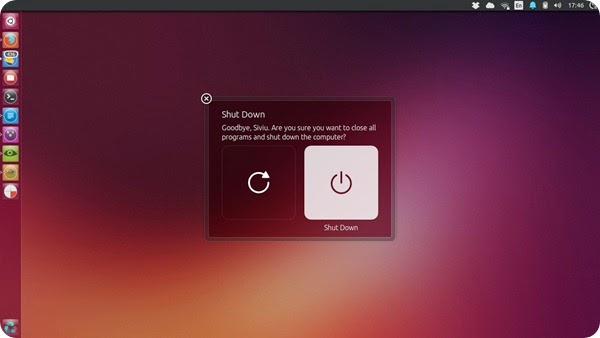






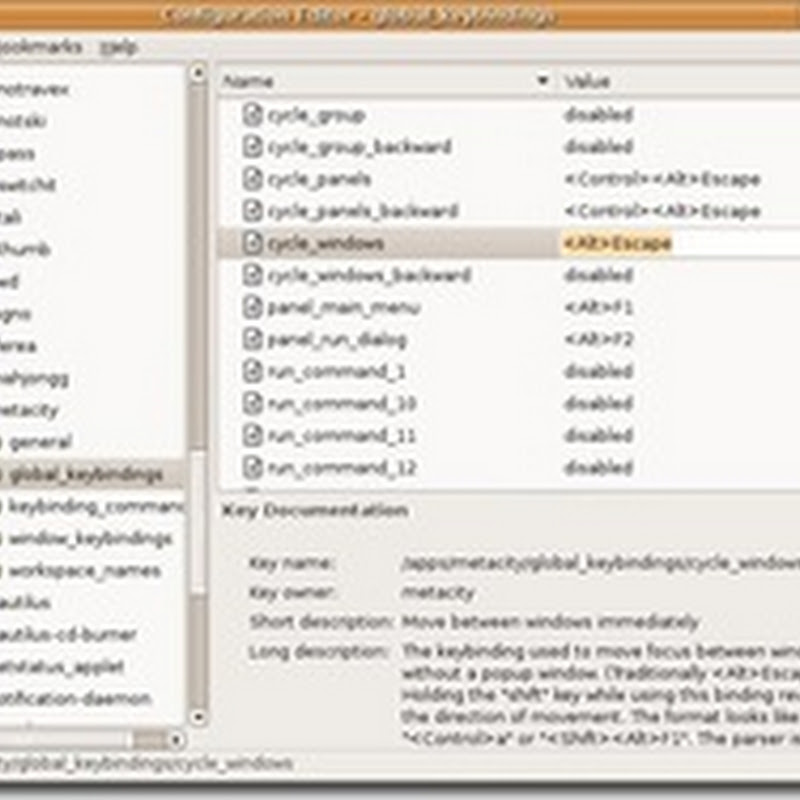


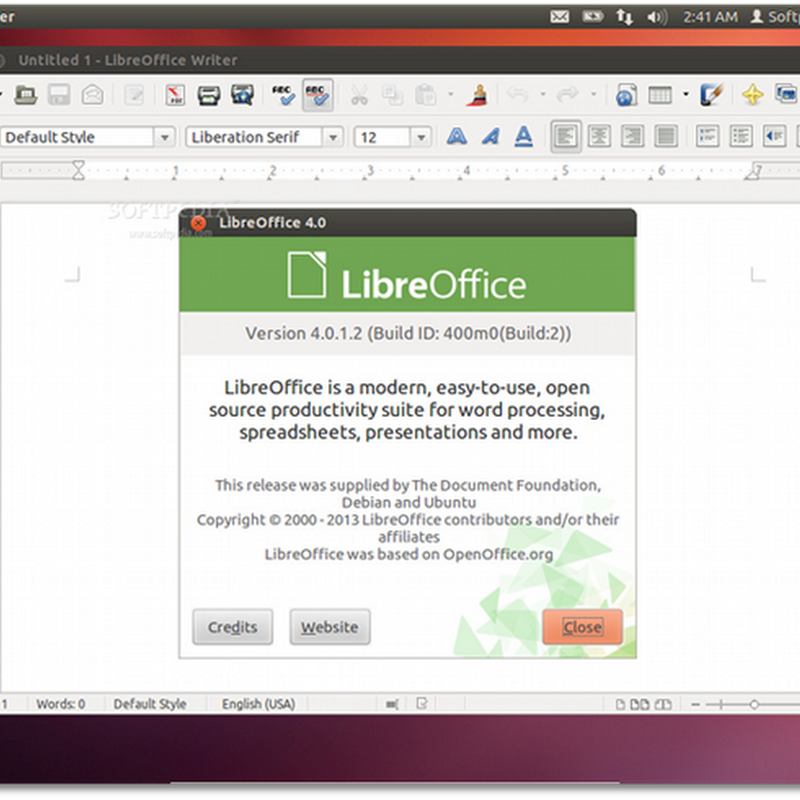








Nessun commento:
Posta un commento
Non inserire link cliccabili altrimenti il commento verrà eliminato. Metti la spunta a Inviami notifiche per essere avvertito via email di nuovi commenti.